Meerdere handtekeningregels invoegen in Microsoft Word: een stapsgewijze handleiding
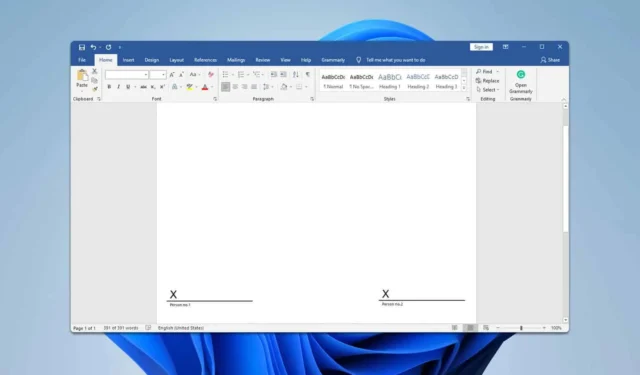
Soms zijn er meerdere handtekeningen nodig voor een document. In deze handleiding laten we zien hoe u meerdere handtekeningregels in Microsoft Word kunt maken.
Hoe maak ik meerdere handtekeningregels in Word?
1. Gebruik de functie Handtekeningregel
- Ga naar het tabblad Invoegen en selecteer Handtekeningregel .
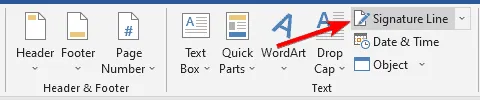
- Vul de vereiste gegevens in en klik op OK .
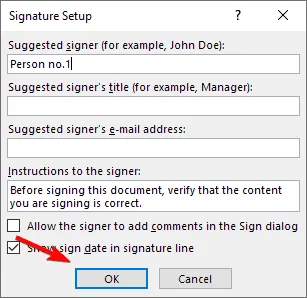
- Herhaal deze stappen om extra handtekeningregels toe te voegen.
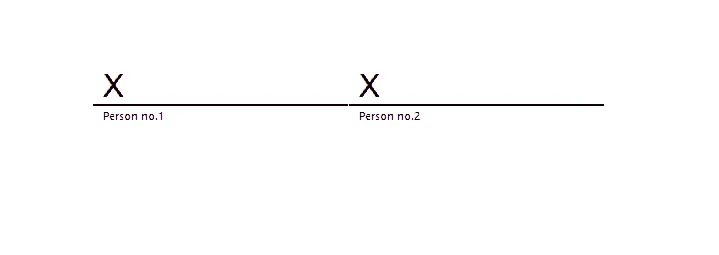
Deze methode is ideaal voor het opnemen van meerdere handtekeningen in een Word-document, omdat het digitaal ondertekenen mogelijk maakt.
2. Gebruik een tekstvak
- Ga naar het tabblad Invoegen en selecteer Tekstvak .

- Kies uw favoriete stijl.
- Maak een tekstvak en onderstreep een regel een aantal keer.
- Dubbelklik op de rand van het tekstvak.
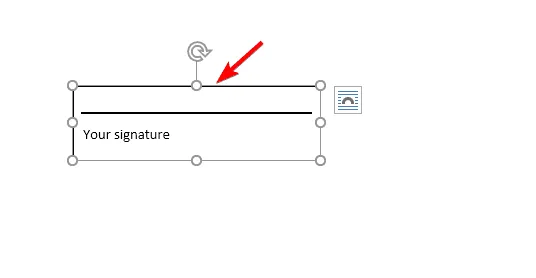
- Selecteer in de opties voor Omtrek de optie Geen omtrek .
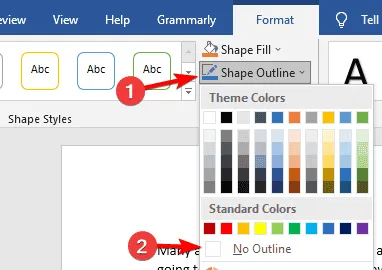
- Wanneer u klaar bent, markeert u het tekstvak en drukt u op Ctrl + C gevolgd door Ctrl + V om het te plakken.
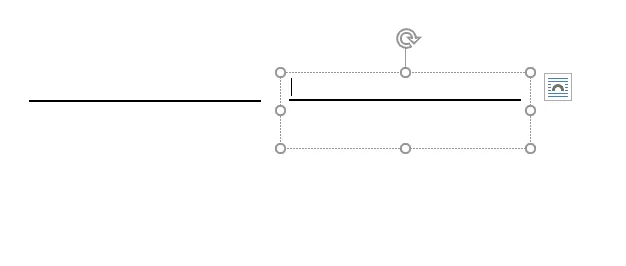
- Verwijder indien nodig de omtrek van de tweede handtekeningregel.
Hoe voeg ik een lege handtekeningregel toe in Word?
Om een lege handtekeningregel in te voegen, kunt u een tekstvak gebruiken of ons artikel raadplegen over het toevoegen van een handtekeningregel zonder X in Microsoft Word voor meer methoden.
Nu u weet hoe u meerdere handtekeningregels in Word kunt invoegen, kunt u deze technieken uitproberen om te ontdekken welke het beste bij u past.



Geef een reactie